Введение
Zippy представляет собой надёжную систему управления версиями файлов и резервного копирования, разработанную для профессионалов, творческих работников и всех, кто ценит целостность своей цифровой работы. Она упрощает создание инкрементных резервных копий, обеспечивает чёткое отслеживание изменений между версиями и позволяет легко восстанавливать предыдущие состояния проекта.
Основные преимущества использования Zippy:
- Простое управление версиями: Создавайте версионные резервные копии ваших проектов с подробными примечаниями, не требуя специальных технических знаний.
- Полное отслеживание изменений: Получите чёткое представление о том, какие файлы были добавлены, изменены или удалены между различными версиями вашего проекта.
- Наглядное сравнение различий: Для текстовых файлов Zippy создаёт визуальные сравнения, тщательно выделяя изменения рядом друг с другом и даже посимвольно.
- Надёжные возможности восстановления: Легко и уверенно возвращайте весь проект к любой ранее сохранённой версии.
- Настраиваемая конфигурация: Настройте поведение Zippy, точно определив, какие файлы и папки должны быть включены в процесс резервного копирования или исключены из него.
- Безупречная целостность данных: Zippy использует механизмы для обеспечения полноты ваших резервных копий и надёжного хранения ваших ценных данных на вашем локальном ПК.
- Постоянная доступность: Пользовательский интерфейс Zippy разработан таким образом, чтобы оставаться «поверх всех окон», обеспечивая его готовность к использованию в любой момент.
- Установка без прав администратора: Zippy устанавливается полностью в пространстве пользователя, что означает отсутствие необходимости в правах администратора, делая его идеальным для ограниченных сред.
- Многоязычная поддержка: Zippy доступен для глобальной аудитории, его интерфейс и документация доступны на английском, французском, итальянском, испанском, немецком, русском и румынском языках.
Zippy предлагает усовершенствованный и упрощённый подход к управлению версиями, позволяя вам сосредоточиться на творческих и профессиональных задачах, пока он старательно управляет страховочной сеткой для вашей работы.
Примечание: Мы выбрали использовать термин "Бэкап", поскольку это более короткое слово и общепризнанное во всем мире, но все пользователи должны знать, что "бэкап" и "резервная копия" будут использоваться взаимозаменяемо.
Начало работы
Этот раздел проведёт вас через процесс установки Zippy и настройки вашего первого проекта.
Процесс установки
Установка Zippy — это быстрый и простой процесс:
-
Запустите установщик: Найдите загруженный файл установщика
zippy-1.x.x-x64.exeи дважды щёлкните по нему, чтобы начать установку. -
Выберите язык: В представленном выпадающем меню выберите предпочитаемый язык для интерфейса и документации Zippy.
- English
- French (Français)
- Italian (Italiano)
- Spanish (Español)
- German (Deutsch)
- Russian (Русский)
- Romanian (Română)

- Примите лицензионное соглашение: Внимательно прочитайте условия лицензионного соглашения. Для продолжения установки вы должны выбрать опцию «Я принимаю соглашение» и затем нажать «Далее».

- Выберите место установки: По умолчанию Zippy устанавливается в папку локальных данных приложений. Это расположение не требует специальных прав администратора и обычно рекомендуется. Нажмите «Далее», чтобы принять расположение по умолчанию, или выберите альтернативное расположение при необходимости.

- Начните установку: Нажмите кнопку «Установить». Установщик приступит к копированию всех необходимых файлов на ваш компьютер.
- Завершите установку: После завершения процесса копирования файлов нажмите кнопку «Готово», чтобы выйти из установщика. Zippy теперь установлен.
Первоначальная настройка проекта
После установки Zippy он легко интегрируется в вашу операционную систему Windows:
- Запустите Zippy для папки: Перейдите к папке, которой вы хотите управлять с помощью Zippy, используя Проводник Windows. Щёлкните правой кнопкой мыши в пустом месте внутри папки. В появившемся контекстном меню выберите «Запустить Zippy здесь».
-
Выберите тип версии: Вам будет предложено выбрать между двумя версиями Zippy:
- Пробная версия: Эта версия бесплатна для использования и позволяет создавать неограниченное количество проектов, но каждый проект ограничен 10 резервными копиями.
- Лицензионная версия: Эта версия требует приобретённого лицензионного ключа и позволяет создавать до 9999 резервных копий на проект, также поддерживая неограниченное количество проектов. Если вы выберете «Лицензионная версия», вам будет предложено ввести ваш лицензионный ключ.
-
Определите имя проекта:
- Введите описательное имя для вашего проекта. Это имя имеет максимальную длину 25 символов.
- Имя проекта будет отображаться в верхней части интерфейса Zippy и также будет использоваться при создании папки, специфичной для проекта.
После выполнения этих шагов Zippy создаст необходимую структуру файлов и папок в том месте, где вы его запустили:
- Папка
[имя-вашего-проекта]-zippy: Это ваша основная рабочая папка. Крайне важно, что все файлы, которыми вы хотите управлять, отслеживать и резервировать с помощью Zippy, должны быть размещены и редактироваться именно в этой папке. - Папка
backup-zippy: Эта специальная папка предназначена для хранения всех ваших версионных резервных копий. - Файл
zippy.db: Это файл базы данных, содержащий важные метаданные и информацию о версиях вашего проекта. Критически важно не удалять этот файл, так как он жизненно необходим для работы Zippy. - Ярлык
Zippy: Создаётся удобный файл ярлыка, позволяющий быстро перезапустить интерфейс Zippy для этого конкретного проекта в будущем.
Zippy позволяет создавать и управлять несколькими отдельными проектами на вашем компьютере, и вы можете работать с несколькими экземплярами Zippy одновременно при необходимости.
Обзор основного интерфейса
Основной интерфейс Zippy намеренно разработан для простоты, удобства использования и постоянной доступности. Ключевая особенность заключается в том, что он всегда остаётся «поверх» окон других приложений, обеспечивая мгновенную доступность, когда вам нужно выполнить резервное копирование или восстановление.
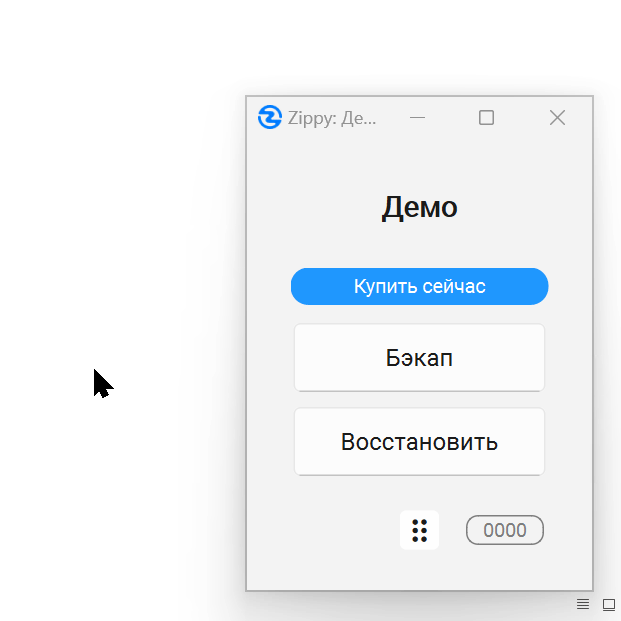
Интерфейс состоит из следующих ключевых элементов:
-
Отображение имени проекта: Заметно показано в верхней части окна.
-
Кнопка «Бэкап»: Нажатие этой кнопки инициирует процесс создания новой резервной версии, фиксирующей текущее состояние файлов вашего проекта.
-
Кнопка «Восстановить»: Эта кнопка открывает представление восстановления, где вы можете просматривать предыдущие версии вашего проекта и выбрать одну для восстановления.
-
Номер текущей версии: Расположенный обычно в правом нижнем углу, этот номер указывает версию резервной копии, на которой основаны ваши текущие рабочие файлы. По сути, он обозначает «родительскую» версию для вашей следующей резервной копии.
-
Меню опций (иконка ⠿): Расположено в нижней центральной части окна, непосредственно под кнопкой «Восстановить», это меню предоставляет доступ к ряду дополнительных функций и настроек:
- Управление шаблонами исключения
- Управление расширениями файлов (текстовые и двоичные расширения)
- Зарегистрировать Zippy (если вы используете пробную версию) / Деактивировать лицензию (если вы используете лицензионную версию)
- Сообщить об ошибке
- Доступ к онлайн-руководству пользователя
- Просмотр информации «О программе Zippy»
Процесс создания резервной копии
Процесс создания резервной копии в Zippy разработан так, чтобы быть простым, фиксируя снимок файлов вашего проекта, расположенных в рабочей папке [имя-вашего-проекта]-zippy.
-
Инициируйте резервное копирование: Нажмите заметную кнопку «Бэкап» в основном интерфейсе Zippy.
-
Обнаружение изменений: Zippy немедленно просканирует папку вашего проекта (
[имя-вашего-проекта]-zippy), чтобы определить любые изменения, сделанные с момента последней резервной копии (или с момента создания проекта, если это первая резервная копия). Он специально ищет:- Файлы, которые были недавно добавлены в проект.
- Файлы, которые были изменены.
- Файлы, которые были удалены из проекта.
-
Введите примечания к версии: Если Zippy обнаружит какие-либо изменения, появится диалоговое окно. Оно предложит вам ввести описательные примечания для версии, которую вы собираетесь создать. Эти примечания бесценны для будущих ссылок, помогая вам (и потенциально другим) понять цель, объём и ключевые изменения, заключённые в этой конкретной резервной копии. Хорошо написанные примечания значительно повышают удобство использования истории ваших версий.
-
Процесс создания резервной копии: После того, как вы ввели свои примечания и нажали «ОК», Zippy начинает создание резервной копии. Во время процесса резервного копирования будет отображаться диалог прогресса:
-
В папке
backup-zippyсоздаётся новая папка с последовательным номером (например,0001,0002и т.д.). Каждая резервная копия получает свою отдельную папку. -
Zippy создаёт сжатый ZIP-архив, содержащий всё содержимое папки вашего проекта (с учётом любых определённых вами шаблонов исключения). Этот ZIP-файл представляет собой полный снимок вашего проекта в этот момент.
-
Создаётся и сохраняется комплексная HTML-документация вместе с ZIP-файлом в папке версии:
notes.html: HTML-файл, содержащий описательные примечания, которые вы ввели для этой конкретной версии.changelog.html: HTML-файл, который детализирует все файлы, добавленные, изменённые или удалённые в этой версии. Он также включает временную шкалу или историю всех версий проекта.
-
Для любых текстовых файлов (как определено в «Управление расширениями файлов»), которые были изменены, Zippy создаёт визуальные HTML-файлы «diff». Эти файлы имеют расширение
.htmи предоставляют сравнение рядом друг с другом, выделяя точные изменения, внесённые в содержимое. -
Центральный файл базы данных
zippy.dbобновляется метаданными и информацией об этой недавно созданной версии. -
Выполняется проверка целостности созданного ZIP-файла, чтобы убедиться, что он действителен и не повреждён.
-
-
Завершение резервного копирования: После успешного завершения всех этих шагов Zippy отобразит сообщение об успехе. Номер версии, отображаемый в основном интерфейсе, также обновится, чтобы отразить номер только что созданной резервной копии.
Важное примечание для пользователей пробной версии: Если вы используете пробную версию Zippy, обратите внимание, что она имеет ограничение в 10 резервных копий на проект. Если вы попытаетесь создать 11-ю резервную копию, Zippy напомнит вам об этом ограничении и предложит приобрести лицензию для продолжения резервного копирования этого проекта.
Процесс восстановления
Восстановление проекта в Zippy позволяет вам вернуть ваши рабочие файлы к состоянию, в котором они находились во время предыдущей резервной копии. Это мощная функция для восстановления после ошибок, изучения прошлых идей или отмены нежелательных изменений.
Важная предпосылка: Перед началом любой операции восстановления крайне важно, чтобы вы закрыли все файлы из папки вашего проекта ([имя-вашего-проекта]-zippy), которые могут быть открыты в других приложениях (например, текстовые редакторы, просмотрщики изображений, IDE). Zippy необходимо удалить и заменить файлы в вашей рабочей папке, и заблокированные файлы могут привести к сбою процесса восстановления. Если у вас есть текущие, не сохранённые в резервной копии изменения в вашей рабочей папке, которые вы хотите сохранить, создайте новую резервную копию текущего состояния перед началом восстановления.
-
Инициируйте восстановление: Нажмите кнопку «Восстановить» в основном интерфейсе Zippy.
-
Интерфейс выбора версии: Появится интерфейс восстановления, предоставляющий полный обзор истории резервных копий вашего проекта:
-
Левая панель (Список версий): Эта панель отображает список всех доступных номеров резервных версий для текущего проекта. Самые новые (самые последние) версии перечислены первыми.
-
Правая панель (Детали версии): Когда вы выбираете номер версии из левой панели, эта панель обновляется, чтобы показать подробную информацию об этой конкретной резервной копии:
- Примечания пользователя: Описательные примечания, которые вы ввели при создании этой версии.
- Информация о выпуске: Сводка изменений в этой версии, такая как списки добавленных, изменённых или удалённых файлов, и включает временную шкалу или историю всех версий проекта.
- Просмотрщик различий файлов: Выпадающее меню или список, который позволяет вам выбирать и просматривать конкретные HTML-файлы различий (
.htm) для любых текстовых файлов, которые были изменены в этой версии. Вы можете открыть эти различия непосредственно из этого интерфейса, чтобы изучить точные изменения.
-
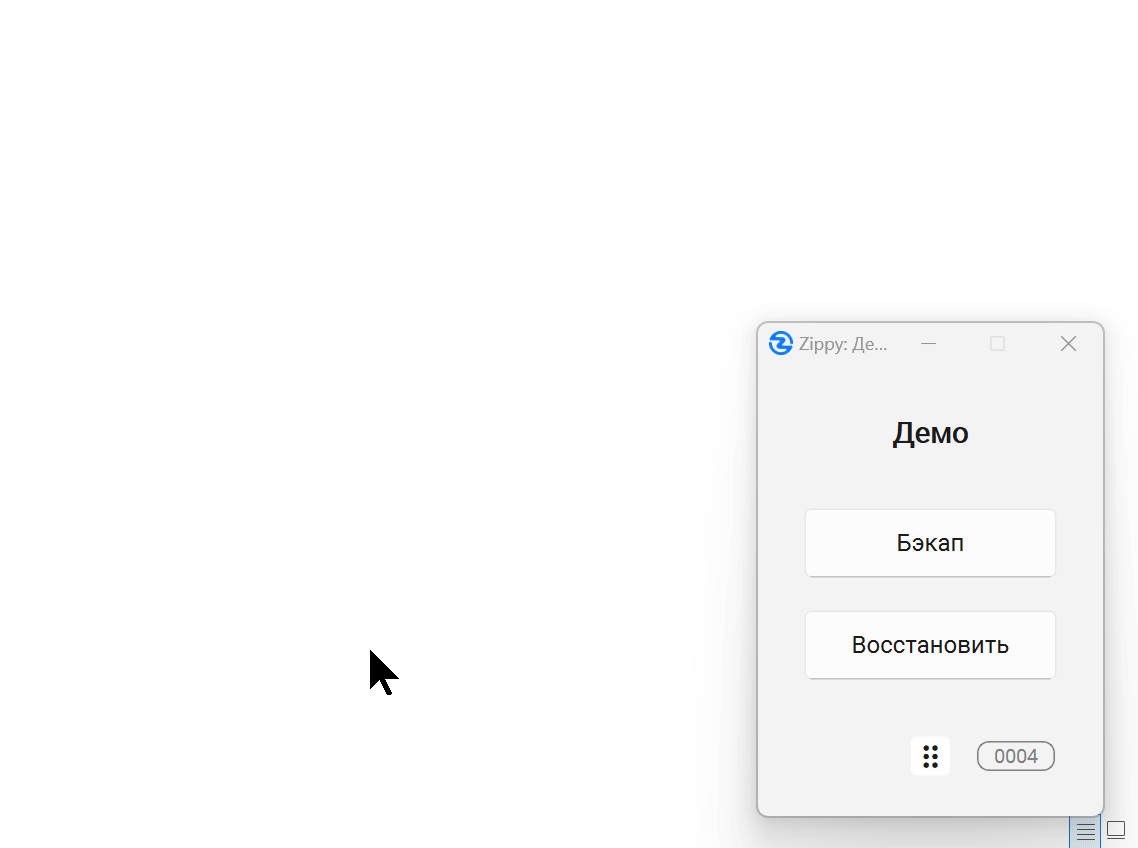
-
Подтвердите операцию восстановления:
- Тщательно выберите желаемую резервную версию из списка в левой панели.
- Как только вы убедитесь, нажмите кнопку «Восстановить» в этом представлении восстановления.
- Zippy отобразит окончательный диалог подтверждения, снова напоминая вам убедиться, что все файлы проекта закрыты.
-
Выполнение процесса восстановления: После вашего подтверждения Zippy предпринимает следующие шаги:
- Резервная копия безопасности: В качестве меры предосторожности Zippy сначала создаёт временную резервную копию (в виде ZIP-файла) текущего состояния вашего проекта перед внесением любых изменений. Это для целей восстановления, если само восстановление не удастся.
- Проверка дискового пространства: Zippy проверяет, достаточно ли свободного места на диске для выполнения операции восстановления.
- Очистка папки проекта: Zippy затем приступит к очистке содержимого вашей основной папки проекта (
[имя-вашего-проекта]-zippy).- Важное примечание об исключениях: Файлы и папки в папке вашего проекта, которые соответствуют вашим определённым шаблонам исключения, будут сохранены и останутся нетронутыми во время этого процесса очистки.
- Извлечение выбранной версии: Содержимое ZIP-архива из выбранной резервной версии извлекается в вашу теперь очищенную папку проекта.
- Обновление базы данных: База данных
zippy.dbобновляется, чтобы отразить, что рабочее состояние вашего проекта теперь основано на версии, которую вы только что восстановили.
-
Завершение восстановления: После успешного завершения процесса восстановления Zippy отобразит сообщение об успехе. Номер версии, показанный в основном интерфейсе, обновится, чтобы соответствовать номеру версии, которую вы восстановили. Ваша папка проекта теперь отражает состояние этой выбранной резервной копии.
Процесс восстановления (после неудачного восстановления)
Zippy разработан с надёжным механизмом восстановления для обработки ситуаций, когда операция восстановления может не удаться. Сбои могут происходить по различным причинам, таким как файлы, заблокированные другими приложениями, недостаточные права пользователя или нехватка дискового пространства.
-
Автоматическая временная резервная копия (перед восстановлением): Как подробно описано в процессе восстановления, Zippy проактивно создаёт временную резервную копию текущего состояния вашего проекта перед тем, как он даже начнёт фактический процесс восстановления. Эта временная резервная копия является краеугольным камнем функции возврата файлов.
-
Обнаружение ошибки во время восстановления: Если во время попытки восстановления (например, при попытке удалить старые файлы или извлечь новые) Zippy столкнётся с ошибкой, которая препятствует успешному завершению, он остановит операцию восстановления.
-
Автоматическая попытка возврата файлов:
- Zippy отобразит сообщение об ошибке с подробностями о том, что пошло не так во время восстановления.
- После этого он автоматически попытается выполнить возврат файлов вашего проекта, стремясь вернуть его в точное состояние, в котором он был перед тем, как вы инициировали неудачное восстановление. Это делается с использованием временной резервной копии безопасности, созданной на шаге 1.
- Во время этого автоматического процесса возврата файлов будет показан диалог прогресса.
-
Оценка результата возврата файлов:
- Успешный возврат файлов: Если автоматический возврат файлов успешен, Zippy сообщит вам, что ваш проект был возвращён к состоянию до восстановления. Затем вы можете исследовать и устранить причину первоначального сбоя восстановления (например, закрыть заблокированные файлы, освободить место на диске) и при желании снова попытаться выполнить восстановление.
- Частичный возврат файлов: В некоторых случаях автоматический возврат файлов может быть только частично успешным. Если определённые файлы не могут быть восстановлены из временной резервной копии, Zippy может предоставить список этих проблемных файлов.
- Сбой возврата файлов (требуется ручное вмешательство): В редком случае, когда сам процесс автоматического возврата файлов терпит неудачу, Zippy разработан так, чтобы сохранить временную резервную копию безопасности. Эта резервная копия будет сохранена с характерным именем (например,
manual-recovery-YYYYMMDD-HHMMSS.zip) в папкеbackup-zippyвашего проекта. Затем вы можете попытаться вручную извлечь файлы из этого ZIP-архива, чтобы восстановить состояние вашего проекта.
Эта многоуровневая система возврата файлов имеет решающее значение для обеспечения того, чтобы даже если операция восстановления столкнётся с проблемами, ваш проект не остался в несогласованном, непригодном для использования или частично восстановленном состоянии.
Ветвление в Zippy
Zippy включает в себя простую, но эффективную модель неявного ветвления. Это позволяет вам исследовать различные пути разработки или вариации вашего проекта, не теряя при этом историю вашей основной линии работы или других экспериментальных веток.
-
Линейная прогрессия (по умолчанию): В обычных условиях, когда вы создаёте последовательные резервные копии, они формируют единую линейную временную шкалу эволюции вашего проекта. Например:
0001→0002→0003→0004→0005. -
Создание ветки (неявно): Ветвление в Zippy происходит автоматически на основе ваших действий:
- Сначала вы восстанавливаете свой проект до более ранней версии из существующей временной шкалы (например, вы восстанавливаете проект до версии
0002). - Затем, после внесения изменений в эту восстановленную версию
0002, вы создаёте новую резервную копию. - Zippy присвоит следующий доступный последовательный номер версии из своего глобального счётчика этой новой резервной копии (например, если
0005была последней версией, созданной где-либо, эта новая резервная копия станет0006). Это действие эффективно создаёт новую ветку, отходящую от версии0002.
- Сначала вы восстанавливаете свой проект до более ранней версии из существующей временной шкалы (например, вы восстанавливаете проект до версии
-
Управление несколькими временными шкалами: После такой операции ваш проект будет иметь несколько отдельных временных шкал или веток:
- Исходная временная шкала:
0001→0002→0003→0004→0005 - Новая ветка:
0001→0002→0006(и если вы продолжите работу в этой ветке, последующие резервные копии, такие как0007,0008, расширят её).
- Исходная временная шкала:
-
Система на основе снимков: Важно понимать, что каждый номер версии (например,
0001,0003,0006) представляет собой полный, независимый снимок всей папки вашего проекта, каким он существовал в тот конкретный момент времени (исключая, конечно, любые файлы или папки, определённые в ваших шаблонах исключения). Отношения ветвления между этими снимками виртуально управляются Zippy и записываются в его метаданных. -
Отслеживание веток в журнале изменений: Файл
changelog.html, который включается в каждую версию резервной копии, играет важную роль в понимании веток. Этот файл поддерживает всеобъемлющую информацию о временной шкале, позволяя вам визуализировать, как различные версии связаны друг с другом, и определить, к какой ветке принадлежит конкретная версия. -
Гибкое восстановление между ветками: Zippy предлагает полную свободу в восстановлении. Вы можете восстановить до любой версии резервной копии в любое время, независимо от того, к какой ветке она принадлежит или какая версия у вашего текущего проекта. Это означает, что вы можете беспрепятственно перемещаться назад и вперёд по различным веткам и временным шкалам.
Система ветвления Zippy предоставляет безопасный и простой способ экспериментировать с различными идеями или управлять вариациями проекта, сохраняя при этом полную и доступную историю всей эволюции вашего проекта по всем исследованным путям.
Параметры конфигурации
Zippy предоставляет несколько параметров конфигурации для настройки его поведения в соответствии с вашими конкретными потребностями. Доступ к ним осуществляется через меню параметров (значок ⠿) в основном интерфейсе Zippy.
Управление шаблонами исключений
Шаблоны исключений — это мощная функция, которая позволяет вам указать Zippy игнорировать определённые файлы и папки во время операций резервного копирования и восстановления. Элементы, которые соответствуют активному шаблону исключения:
- Не включаются в ZIP-архивы резервных копий.
- Не отслеживаются на предмет изменений (добавленные, изменённые, удалённые).
- Остаются нетронутыми в вашей рабочей папке проекта во время операции восстановления (они не удаляются и не перезаписываются).
- Доступ к шаблонам исключений: Нажмите меню параметров (⠿) в основном интерфейсе и выберите «Управление шаблонами исключений».
- Диалоговое окно шаблонов исключений: Появится диалоговое окно. Этот диалог отображает любые текущие активные шаблоны исключений для проекта и предоставляет интерфейс для добавления новых.

Ключевые характеристики шаблонов исключений Zippy:
- Неизменяемость: Это критически важный аспект дизайна Zippy. После добавления шаблона исключения в проект он не может быть изменён или впоследствии удалён. Эта неизменяемость обеспечивает целостность данных и согласованные правила исключения на протяжении всего жизненного цикла и истории резервного копирования этого конкретного проекта. Она предотвращает потенциальную потерю данных или несоответствия во время операций восстановления, которые могли бы возникнуть, если бы правила исключения могли меняться со временем.
- Рекомендация по начальной настройке: Из-за их неизменной природы настоятельно рекомендуется тщательно обдумать и определить ваши шаблоны исключений при первом создании проекта Zippy или, по крайней мере, очень рано в его жизненном цикле, до того как было сделано много резервных копий.
Как указать шаблоны исключений:
Шаблоны определяют, что исключать. Zippy поддерживает следующие типы шаблонов:
1. Глобальное расширение Исключает все файлы с определённым расширением, независимо от их местоположения в проекте.
-
Шаблон:
[*.ext] -
Примеры:
[*.tmp](Исключает все файлы, заканчивающиеся на.tmp)[*.log](Исключает все файлы, заканчивающиеся на.log)[*.bak](Исключает все файлы, заканчивающиеся на.bak)
2. Файл по конкретному пути Исключает один конкретный файл, расположенный по точному пути в проекте.
-
Шаблон:
path/to/file.ext(Используйте прямые слеши для разделителей пути) -
Примеры:
config/user_settings.ini(Исключает толькоuser_settings.ini, найденный в папкеconfigв корне проекта)readme.txt(Исключает толькоreadme.txt, найденный в корневой папке проекта)
3. Глобальный файл Исключает любой файл с определённым именем, независимо от папки, в которой он находится.
-
Шаблон:
[filename.ext] -
Примеры:
[debug.log](Исключает любой файл с именемdebug.log, найденный в любой папке проекта)[notes.txt](Исключает любой файл с именемnotes.txt, найденный в любой папке)
4. Папка по конкретному пути Исключает конкретную папку и всё её содержимое, расположенную по точному пути в проекте.
-
Шаблон:
path/to/folder/(Завершающий слеш важен) -
Примеры:
build_outputs/(Исключает папкуbuild_outputsв корне проекта и всё внутри неё)src/temp_files/(Исключает папкуtemp_files, расположенную внутри папкиsrc, и всё её содержимое)
5. Глобальная папка Исключает любую папку с указанным именем на любом уровне структуры проекта.
-
Шаблон:
[foldername] -
Примеры:
[temp](Исключает любую папку с именемtemp, где бы она ни находилась в проекте)[cache](Исключает любую папку с именемcacheв любом месте внутри папки проекта)
6. Глобальный префикс имени файла Исключает все файлы, имена которых начинаются с указанного префикса, независимо от их местоположения.
-
Шаблон:
[prefix*](Звёздочка действует как подстановочный знак для символов, следующих за префиксом) -
Примеры:
[~$*](Обычно используется для исключения временных файлов Microsoft Office, например,~$document.docx)[WIP_*](Исключает файлы, начинающиеся сWIP_, например,WIP_report.txt)
Шаблоны исключений по умолчанию: Zippy поставляется с предварительно настроенным набором шаблонов исключений по умолчанию для игнорирования распространённых системных или временных файлов. К ним относятся:
[desktop.ini][Thumbs.db][~$*](для временных файлов Microsoft Office)
Чувствительность к регистру в шаблонах: Zippy рассматривает все шаблоны исключений как нечувствительные к регистру по умолчанию, что означает, что шаблоны будут соответствовать файлам и папкам независимо от регистра букв. Это упрощает создание шаблонов и помогает избежать случайных несоответствий. Например, шаблон:
[readme.txt]
Будет соответствовать всем следующим:
readme.txtREADME.TXTReadme.TxtReadMe.txt
Для более подробных примеров или визуальных руководств по шаблонам исключений вы можете нажать на кнопки Автономное руководство или Онлайн-руководство в диалоговом окне шаблонов исключений. Онлайн-руководство является наиболее полным и актуальным ресурсом.
Управление расширениями файлов (текстовые и двоичные)
Zippy различает «текстовые» файлы и «двоичные» файлы для оптимизации обработки и предоставления наиболее релевантной информации для каждого типа. Это различие в первую очередь влияет на то, пытается ли Zippy генерировать визуальные файлы «diff» для изменений.
- Текстовые файлы: Для файлов, отнесённых к категории «текстовые», Zippy при обнаружении изменений будет генерировать визуальные HTML-различия (это файлы
.htm). Эти различия показывают сравнение содержимого файла до и после изменений бок о бок, выделяя различия вплоть до отдельного символа. Распространённые примеры файлов, обрабатываемых как текст, включают:.txt(простой текст),.html(веб-страницы),.css(таблицы стилей),.js(JavaScript),.py(код Python),.md(Markdown). Текстовые файлы размером более 3 МБ исключаются из генерации различий для обеспечения оптимальной производительности. - Двоичные файлы: Для файлов, отнесённых к категории «двоичные», Zippy всё равно будет отслеживать, были ли они добавлены, изменены или удалены. Однако он не будет пытаться генерировать визуальные различия содержимого, так как сравнение байтового содержимого большинства двоичных файлов в удобочитаемом виде часто непрактично или бессмысленно. Распространённые примеры включают:
.png,.jpg(изображения),.exe(исполняемые файлы),.zip(архивы),.docx(документы Microsoft Word),.pdf(Portable Document Format).
Для управления и настройки этих категоризаций расширений файлов:
-
Доступ: Нажмите меню параметров (⠿) в основном интерфейсе Zippy и выберите «Управление расширениями файлов».
-
Интерфейс диалогового окна: Появится диалоговое окно, позволяющее вам настроить эти параметры:
- Выбор категории: Используйте выпадающее меню для переключения между списком расширений «текстовых» файлов и списком расширений «двоичных» файлов.
- Добавление/удаление расширений: Вы можете добавить новые расширения файлов (например,
.mycustomformat) в соответствующий список или удалить существующие, если категоризация Zippy по умолчанию не подходит для ваших конкретных файлов проекта. - Формат расширения: Все расширения должны начинаться с точки (например,
.txt,.log). - Взаимная исключительность: Расширение файла не может присутствовать одновременно в списках «текстовых» и «двоичных».

Zippy предварительно настроен с обширным списком распространённых текстовых и двоичных расширений файлов. Однако возможность настройки этих списков гарантирует, что Zippy может оптимально обрабатывать любые уникальные типы файлов, специфичные для ваших проектов.
Управление лицензией
Статус лицензии Zippy и ваша подписка управляются через комбинацию встроенных опций приложения и онлайн-портала.
Действия с лицензией в приложении
- Активация: Если вы приобрели подписку Zippy, вы можете активировать ее, открыв Меню опций (⠿) и выбрав «Зарегистрировать Zippy». Введите ваш лицензионный ключ при появлении запроса. Требуется активное подключение к интернету.

- Деактивация: Чтобы переместить лицензию на новый компьютер, вы должны сначала деактивировать ее на старом. В Меню опций (⠿) выберите «Деактивировать лицензию». Это требует подключения к интернету и освободит слот активации.
Управление вашей подпиской и активациями онлайн
Для всех других задач управления вы будете использовать защищенный портал, предоставленный нашим платежным процессором, PayPro Global. Вы можете получить доступ к этому порталу в любое время, нажав кнопку «Control panel» в вашем исходном электронном письме с подтверждением покупки.
Для первого доступа к Control Panel вы должны нажать на «reset password», чтобы создать новый пароль для вашей учетной записи.
С этой страницы вы можете:
- Отменить вашу подписку: Вы можете отменить вашу подписку, нажав красную кнопку «Cancel» в вашем Control Panel. Это действие приостанавливает подписку, что означает, что она остается активной до конца текущего расчетного цикла, после чего не будет продлеваться. Вы можете повторно активировать приостановленную подписку, нажав зеленую кнопку «Activate» в Control Panel, что возобновит продления.
- Обновить платежную информацию: Вы можете обновить кредитную карту или способ оплаты, используемый для продления вашей подписки.
- Просмотреть счета: Вы можете просмотреть и загрузить все прошлые счета для ваших записей.
Периодическая проверка лицензии и использование в автономном режиме
Чтобы убедиться, что лицензии используются правильно, ваша лицензионная копия Zippy должна периодически проверять свой статус на нашем сервере.
- Автоматическая онлайн-проверка: Один раз в 30 дней Zippy выполняет быструю автоматическую проверку связи с нашим сервером лицензирования.
- 14-дневный льготный период автономной работы: Если Zippy не может выполнить проверку, ваше приложение продолжит работать в полном объеме в течение льготного периода в 14 дней.
- Возврат к пробному режиму: Если приложение не может проверить свою лицензию онлайн в течение этого 14-дневного льготного периода, оно вернется к ограниченному Пробному режиму. Ваши данные остаются в безопасности, но вы будете ограничены 10 резервными копиями на проект до повторной активации. Для повторной активации просто используйте опцию «Зарегистрировать Zippy» снова, как только будет доступно подключение к интернету.
Понимание версионирования проекта и хранения данных
Подход Zippy к версионированию и хранению данных разработан для ясности, надёжности и доступности для пользователя.
-
Нумерация версий: Каждой резервной копии (или «версии»), созданной Zippy, присваивается уникальный, последовательный, четырёхзначный номер (например,
0001,0002и так далее). Лицензированные пользователи могут создавать до9999версий на проект. -
Выделенное хранилище версий: Каждая версия хранится в своей отдельной, чётко названной папке внутри папки
backup-zippyпроекта. Например, версия0001будет находиться вbackup-zippy/0001/, версия0002вbackup-zippy/0002/и т.д. -
Концепция полных снимков: Каждая из этих папок версий содержит полный и независимый снимок вашего проекта, каким он существовал в точный момент создания этой резервной копии. Это означает, что каждая папка версии включает:
- ZIP-архив: Этот файл содержит все файлы и папки из вашей рабочей папки
[имя-вашего-проекта]-zippy(исключая любые элементы, соответствующие вашим определённым шаблонам исключения) на момент резервного копирования. notes.html: HTML-файл, который отображает описательные заметки, введённые вами при создании этой конкретной версии.changelog.html: HTML-файл, предоставляющий подробную запись о том, что изменилось в этой версии (файлы добавлены, изменены, удалены). Он также включает временную шкалу или историю всех версий проекта до этого момента.- Отдельные файлы различий (
.htm): Для каждого текстового файла, который был изменён в этой версии, Zippy генерирует соответствующий файл.htm. Этот HTML-файл представляет визуальное сравнение изменений, внесённых в этот текстовый файл, бок о бок. Например, если был изменёнmydoc.txt, вы найдётеmydoc.txt.htm. Zippy использует расширение.htmдля этих файлов различий (используя.htmlдля заметок и журналов изменений) в основном для того, чтобы помочь различать их по типу файла при просмотре, хотя оба расширения функционально взаимозаменяемы и могут быть открыты в любом стандартном веб-браузере.
- ZIP-архив: Этот файл содержит все файлы и папки из вашей рабочей папки

Доступ к информации о версии:
Вы можете просмотреть информацию, связанную с вашими резервными копиями, несколькими способами:
- Во время операций восстановления: Интерфейс восстановления Zippy (как подробно описано в разделе «Рабочий процесс восстановления») является основным способом просмотра ваших версий, чтения связанных с ними заметок, просмотра журналов изменений и прямого открытия файлов визуальных различий.
- Ручной просмотр через проводник файлов: Поскольку Zippy хранит версии в простой структуре папок, вы можете вручную перейти к любой конкретной папке версии (например,
backup-zippy/0015/) с помощью проводника файлов вашего компьютера. Оттуда вы можете открытьnotes.html,changelog.htmlили любой из файлов различий.htmнепосредственно в веб-браузере для просмотра их содержимого. Вы также можете открыть ZIP-архив для доступа к исходным файлам.
Целостность данных и локальное хранение:
- Проверки целостности: Zippy использует механизмы хеширования (такие как SHA-256) для обнаружения даже минимальных изменений файлов и для проверки целостности каждого архива резервной копии сразу после его создания.
- Строго локальное хранение: Все файлы вашего проекта, вся их история версий и метаданные Zippy (
zippy.db) хранятся локально на жёстком диске вашего компьютера. Zippy работает по принципу «локально в первую очередь» и не полагается на обязательную синхронизацию с облаком или внешние серверы для своей основной функциональности или для хранения ваших основных данных. - Отсутствие привязки к поставщику: Zippy разработан с учётом доступности данных. Архивы резервных копий являются стандартными ZIP-файлами, а вспомогательная документация (заметки, журналы изменений, различия) — стандартными HTML-файлами. Это означает, что вы можете получить доступ к вашим резервным копиям файлов проекта и просмотреть информацию о версиях напрямую, даже если у вас не установлен Zippy на конкретном ПК, гарантируя, что вы никогда не будете привязаны к использованию Zippy для доступа к вашим собственным данным.
Управление хранилищем и гибкость
Со временем папка backup-zippy вашего проекта, в которой хранятся все версии бэкапов Zippy, может стать довольно большой. Это особенно актуально для проектов с множеством версий бэкапов или содержащих большие файлы.
Zippy позволяет вам вручную управлять этим дисковым пространством, удаляя отдельные папки версий из папки backup-zippy, если вы абсолютно уверены, что они вам больше не понадобятся. Например, вы можете перейти в главную папку вашего проекта, затем в подпапку backup-zippy и удалить папки более старых версий, такие как 0001/ или 0002/.
Это действие немедленно освободит дисковое пространство на вашем компьютере.
Важные соображения перед ручным удалением бэкапов:
При ручном удалении папок бэкапов крайне важно понимать следующее:
-
Необратимое удаление: После того как папка версии бэкапа (например,
0015/) удалена вручную из вашей файловой системы, эта конкретная версия не может быть восстановлена с помощью Zippy. Это действие является постоянным, и Zippy не имеет возможности восстановления вручную удаленной папки. -
Риск ошибок проекта при неправильном выполнении: Помимо простой потери возможности восстановления удаленной версии, удаление неправильных папок бэкапов может привести к серьезным проблемам с вашим проектом Zippy. В частности, это может помешать Zippy создавать новые бэкапы для этого проекта. Это связано с тем, как Zippy управляет номерами версий и взаимодействует со своей внутренней базой данных проекта.
Понимание системы версионирования Zippy для безопасного удаления:
Чтобы понять, почему неправильное удаление является рискованным, вот краткий обзор:
- Уникальные номера версий и база данных: Zippy присваивает уникальный последовательный 4-значный номер каждому создаваемому бэкапу (например,
0001,0002,0003и т.д.). Эти номера вместе с другими метаданными для каждого бэкапа записываются в файл базы данных, специфичный для проекта, под названиемzippy.db(расположенный в главной папке вашего проекта). Эта база данных гарантирует, что каждый использованный номер версии уникален для этого проекта. - Логика нумерации новых бэкапов: Когда вы нажимаете кнопку "Бэкап", Zippy определяет следующий номер версии, просматривая папку бэкапа с наибольшим номером, находящуюся в папке
backup-zippy, а затем увеличивает этот номер (например, если0044/— папка с наибольшим номером, следующий бэкап будет0045). - Конфликт: Если вы вручную удалите папку бэкапа (скажем,
0045/), её папка исчезнет из папкиbackup-zippy. Однако файлzippy.dbвсе еще содержит запись о том, что версия0045когда-то существовала. Если после ваших ручных удалений папка с наибольшим номером, оставшаяся на диске, — это0044/, Zippy вычислит, что следующий создаваемый бэкап должен иметь номер0045. Когда Zippy попытается создать эту новую версию0045, он проверит свою базу данных. Поскольку0045все еще "известна" базе данных как ранее существовавшая версия, Zippy столкнется с ошибкой. Он не может создать новый бэкап с номером, для которого в его базе данных уже есть запись. Эта ошибка предотвратит дальнейшие бэкапы и нарушит цепочку бэкапов вашего проекта.
Золотое правило для безопасного ручного удаления:
Чтобы безопасно удалять папки бэкапов вручную и гарантированно избежать описанного выше риска, вы должны соблюдать следующее критическое правило:
- Удаляйте только папки бэкапов, чей 4-значный номер версии строго меньше Текущего Активного Номера Версии вашего проекта.
- "Текущий Активный Номер Версии" — это номер версии, который отображается на видном месте в главном интерфейсе Zippy для вашего проекта (находится в правом нижнем углу). Этот номер указывает версию, на которой основаны ваши текущие рабочие файлы проекта.
Практические примеры:
Предположим, что главный интерфейс Zippy для вашего проекта показывает, что ваш "Текущий Активный Номер Версии" — 0075:
-
БЕЗОПАСНЫЕ удаления (Что вы МОЖЕТЕ делать):
- Вы МОЖЕТЕ вручную удалить папку
backup-zippy/0001/. - Вы МОЖЕТЕ вручную удалить папку
backup-zippy/0030/. - Вы МОЖЕТЕ вручную удалить папку
backup-zippy/0074/. - По сути: Любая папка версии с номером от
0001до (и включая)0074может быть безопасно удалена в этом сценарии.
- Вы МОЖЕТЕ вручную удалить папку
-
НЕБЕЗОПАСНЫЕ удаления (Что вы НЕ ДОЛЖНЫ делать!):
- НЕ УДАЛЯЙТЕ папку
backup-zippy/0075/. (Это ваша текущая активная версия; её номер не меньше.) - НЕ УДАЛЯЙТЕ никакую папку с номером версии выше
0075(например,0076/,0080/), если такие папки существуют. Эти папки могут быть из предыдущей линии работы до того, как вы восстановили версию0075. Их удаление приведет к тому, что Zippy попытается повторно использовать один из этих номеров версий позже, вызывая конфликт с базой данных.
- НЕ УДАЛЯЙТЕ папку
Влияние на оставшиеся бэкапы:
Если вы строго следуете "Золотому правилу" для безопасного ручного удаления, целостность и содержимое всех других оставшихся версий бэкапов в вашей папке backup-zippy не будут затронуты. Каждый бэкап Zippy хранится как полный, независимый снимок ваших файлов проекта на тот момент времени (с учетом исключений). Удаление одной папки версии (правильно) не повреждает данные в других, отдельных папках версий.
Окончательная рекомендация:
Ручное удаление папок бэкапов предоставляет вам гибкость в управлении дисковым пространством вашего компьютера, но это продвинутая операция, которая несет значительные риски, если не выполняется с четким пониманием процесса.
- Если у вас есть хотя бы малейшие сомнения или неясность относительно того, какие папки бэкапов безопасно удалять на основе приведенного выше правила, настоятельно рекомендуется НЕ удалять вручную никакие папки бэкапов из папки
backup-zippy. - Риск повреждения функциональности бэкапов вашего проекта (предотвращение новых бэкапов) перевешивает выгоду от освобождения дискового пространства, если вы не уверены.
Всегда тщательно обдумывайте долгосрочную важность ваших старых версий, прежде чем решить удалить их навсегда.
Расширенные возможности и использование
Помимо основных функций резервного копирования и восстановления, Zippy предлагает несколько расширенных возможностей и вариантов использования для улучшения вашего рабочего процесса.
Выборочное извлечение отдельных файлов из резервных копий
Бывают случаи, когда вам не нужно восстанавливать весь проект до предыдущего состояния, а требуется лишь извлечь один файл или небольшую группу файлов из более старой версии. Прозрачная система хранения Zippy делает этот процесс "выборочного извлечения" простым и понятным:
- Перейдите в хранилище резервных копий: Используя файловый менеджер вашего компьютера, перейдите в папку
backup-zippyвашего проекта. - Выберите папку нужной версии: Откройте подпапку, соответствующую номеру версии, из которой вы хотите извлечь файлы (например, если вам нужен файл из версии
0015, откройте папку0015/). - Откройте ZIP-архив: Внутри папки этой версии вы найдете основной ZIP-архив. Откройте этот ZIP-файл с помощью стандартной утилиты для работы с ZIP-архивами вашей системы или любого совместимого архиватора.
- Найдите и извлеките файлы: Просмотрите содержимое ZIP-архива, чтобы найти нужный файл(ы).
- Скопируйте в рабочую папку: Перетащите (или скопируйте и вставьте) эти нужные файлы из ZIP-архива непосредственно в вашу текущую рабочую папку проекта (т.е. в папку
[название-вашего-проекта]-zippy).
Если вы таким образом скопируете более старую версию файла обратно в вашу активную рабочую папку, Zippy распознает это изменение при следующей операции резервного копирования. Если файл уже существует, он будет считаться изменённым; если его нет, он будет считаться вновь добавленным файлом.
Использование Zippy с облачными хранилищами и портативными накопителями
Zippy разработан в первую очередь для локального контроля версий, но может эффективно использоваться в сочетании с облачными сервисами хранения и портативными накопителями.
Совместимость с облачными хранилищами (например, Dropbox, Google Drive, OneDrive):
Вы можете сочетать надёжное локальное версионирование Zippy с возможностями резервного копирования и синхронизации облачных хранилищ.
Инструкции по настройке:
- Расположение проекта: Ключевой момент заключается в том, чтобы создать ваш проект Zippy (т.е. родительскую папку, где Zippy создаёт
[название-вашего-проекта]-zippyиbackup-zippy) внутри локальной папки синхронизации вашего облачного провайдера. - Критически важно - обеспечьте офлайн-доступность: Это критическое требование. Вы должны настроить приложение облачного хранилища (например, клиент Dropbox, Google Drive для ПК) так, чтобы папка проекта Zippy, включая её подпапку
[название-вашего-проекта]-zippy, подпапкуbackup-zippyи файлzippy.db, были всегда полностью доступны офлайн на вашем компьютере. Если файлы настроены как "только онлайн" или "по требованию", Zippy не сможет правильно их сканировать и, вероятно, будет работать неправильно или зависнет. - Обычная работа: После настройки вы используете Zippy локально, как обычно. Zippy выполняет все свои операции (сканирование, архивирование, обновление базы данных) с локальными файлами. Затем ваш облачный сервис хранения автоматически обнаружит эти локальные изменения и синхронизирует папку
[название-вашего-проекта]-zippy, папкуbackup-zippy(со всем её версионированным содержимым) и файлzippy.dbс облаком.
Кросс-платформенный рабочий процесс с облачной синхронизацией:
Если вы используете один и тот же облачный сервис хранения на нескольких компьютерах (например, на настольном ПК и ноутбуке) и обеспечиваете полную синхронизацию файлов проекта Zippy и их офлайн-доступность на всех ПК, вы можете работать над своим проектом Zippy с разных компьютеров. Ваша история версий Zippy, управляемая файлом zippy.db и содержимым backup-zippy, будет оставаться синхронизированной через вашего облачного провайдера. (Обычно рекомендуется убедиться, что вы используете идентичные версии Zippy на всех задействованных ПК).
Использование Zippy с портативными накопителями (USB-накопители, внешние жёсткие диски):
Для офлайн-портативности или для работы над вашим проектом на разных компьютерах, которые могут не иметь общего облачного доступа:
- Скопируйте всю структуру проекта: Просто скопируйте всю основную папку проекта Zippy с вашего компьютера на USB-накопитель или внешний жёсткий диск. Эта папка должна включать:
- Рабочую папку
[название-вашего-проекта]-zippy. - Папку
backup-zippy(содержащую все резервные копии). - Файл базы данных
zippy.db. - Ярлык
Zippy.
- Рабочую папку
- Работа с портативного накопителя: Если Zippy установлен на целевом компьютере, к которому вы подключили портативный накопитель, вы можете открыть проект непосредственно с накопителя. Вы можете сделать это, перейдя в папку проекта на USB-накопителе и дважды щёлкнув по ярлыку
Zippy. Затем вы можете продолжить работу с сохранением полной истории версий. Не забудьте безопасно извлечь накопитель по завершении работы.
Обработка пустых папок
Ключевой аспект работы Zippy заключается в том, что он отслеживает и версионирует файлы. Следовательно, пустые папки (папки, не содержащие файлов) не будут включены в резервные копии. Это означает, что если у вас есть пустая папка в вашей рабочей папке [название-вашего-проекта]-zippy, она не будет воссоздана при восстановлении версии, которая технически должна была содержать эту пустую папку.
Обходной путь для сохранения пустых структур папок: Если вам необходимо убедиться, что определённая структура папок сохраняется Zippy, даже если некоторые папки внутри этой структуры временно пусты, вы можете использовать простой обходной путь:
- Поместите файл-заполнитель внутрь любой папки, которую вы хотите, чтобы Zippy явно отслеживал и включал в резервные копии.
- Этот заполнитель может быть очень маленьким пустым файлом. Например, вы можете создать пустой текстовый файл с именем
_keep.txtили любым другим безобидным именем.
Убедившись, что каждая важная для вас папка содержит хотя бы один файл (даже заполнитель), вы можете заставить Zippy сохранять желаемую иерархию папок через циклы резервного копирования и восстановления.
Советы и передовые практики
Чтобы максимально использовать преимущества Zippy и поддерживать эффективный и надёжный рабочий процесс версионирования, рассмотрите следующие советы и передовые практики.
Оптимизация вашего рабочего процесса
- Создавайте резервные копии регулярно и осмысленно: Создавайте резервные копии часто, особенно после завершения значительных вех, перед внесением потенциально рискованных изменений или в конце рабочей сессии. Не создавайте резервные копии случайно; создавайте их, когда вы достигли согласованного состояния, которое стоит сохранить.
- Пишите описательные и понятные заметки к версиям: Заметки, которые вы прикрепляете к каждой резервной копии, бесценны. Пишите заметки, которые ясно описывают внесённые изменения, причину изменений или состояние проекта в этой версии. Хорошие заметки сэкономят вам много времени, когда вам позже понадобится найти конкретную версию. Подумайте о том, что нужно будет знать вашему будущему "я" (или коллеге).
- Всегда закрывайте файлы проекта перед восстановлением: Это критически важный шаг. Перед началом операции восстановления убедитесь, что все файлы из папки вашего проекта Zippy (
[название-вашего-проекта]-zippy) закрыты во всех других приложениях (текстовых редакторах, IDE, просмотрщиках изображений и т.д.). Открытые файлы часто блокируются операционной системой, что может помешать Zippy удалить или перезаписать их, приводя к сбоям восстановления. - Стратегически используйте шаблоны исключений: Эффективно используйте шаблоны исключений (см. раздел "Управление шаблонами исключений") с самого начала вашего проекта. Исключайте файлы и папки, которые не нуждаются в версионировании, такие как временные файлы, результаты сборки, скомпилированные двоичные файлы, большие статические ресурсы, которые не изменяются, или пользовательские настройки IDE. Это делает ваши резервные копии меньше, быстрее и более сфокусированными на вашей фактической работе.
Конфигурация текстовых и двоичных файлов
Уделите время просмотру и, при необходимости, настройке списков расширений файлов Zippy для "текстовых" и "двоичных" файлов (см. раздел "Управление расширениями файлов (текстовые и двоичные)"). Эта конфигурация непосредственно влияет на то, будет ли Zippy генерировать полезные визуальные различия.
Именование и идентификация резервных копий
Хотя Zippy автоматически именует папки резервных копий последовательно (например, 0001, 0002) и использует временные метки, заметки к версиям, которые вы предоставляете, являются основным человекочитаемым идентификатором для ваших резервных копий. Zippy использует "слагифицированную" (URL-совместимую) версию ваших заметок при именовании папок резервных копий. Это ещё раз подчёркивает важность написания последовательных, описательных заметок, которые помогут вам быстро идентифицировать и понять содержимое разных версий при просмотре истории вашего проекта.
Устранение неполадок и поддержка
Даже с интуитивно понятным программным обеспечением вы можете иногда сталкиваться с проблемами или иметь вопросы. Этот раздел охватывает распространённые сценарии устранения неполадок и способы получения дополнительной поддержки.
Распространённые проблемы и решения
-
Проблема: Файлы не создают резервные копии / Изменения не обнаруживаются.
- Решение 1 (Проверьте исключения): Внимательно просмотрите шаблоны исключений вашего проекта (см. раздел "Управление шаблонами исключений"). Возможно, рассматриваемые файлы или папки непреднамеренно исключаются. Помните, что шаблоны исключений неизменяемы после установки.
- Решение 2 (Проверьте расположение): Убедитесь, что файлы, которые вы ожидаете увидеть в резервной копии, находятся внутри правильной рабочей папки Zippy (т.е. папки
[название-вашего-проекта]-zippy). Zippy отслеживает и создаёт резервные копии только содержимого внутри этой конкретной папки. - Решение 3 (Сохраните файлы): Убедитесь, что вы сохранили все изменения в ваших файлах в соответствующих приложениях (например, текстовом редакторе, IDE) перед нажатием кнопки "Бэкап" в Zippy. Zippy создаёт резервные копии файлов в том виде, в каком они существуют на диске.
-
Проблема: Операция восстановления не выполняется.
- Решение 1 (Закройте все файлы проекта): Это наиболее частая причина сбоев восстановления. Убедитесь, что абсолютно все файлы и папки внутри вашей папки
[название-вашего-проекта]-zippyзакрыты во всех других приложениях. Файлы, заблокированные другими программами, не могут быть удалены или перезаписаны Zippy. - Решение 2 (Проверьте дисковое пространство): Убедитесь, что у вас достаточно свободного дискового пространства на диске, где расположен ваш проект (см. раздел "Соображения по дисковому пространству" для оценок). Восстановление требует временного пространства.
- Решение 3 (Просмотрите варианты восстановления): Если автоматический механизм восстановления Zippy (см. раздел "Процесс восстановления (после неудачного восстановления)") также не срабатывает, поищите файл резервной копии для ручного восстановления (например,
manual-recovery-...zip) в папкеbackup-zippyвашего проекта. Вам может потребоваться вручную извлечь его содержимое.
- Решение 1 (Закройте все файлы проекта): Это наиболее частая причина сбоев восстановления. Убедитесь, что абсолютно все файлы и папки внутри вашей папки
-
Проблема: Проверка лицензии не выполняется (при активации или деактивации).
- Решение 1 (Проверьте интернет-соединение): Zippy требует активного интернет-соединения для связи со своим сервером активации как для активации, так и для деактивации лицензий. Убедитесь, что ваш интернет работает.
- Решение 2 (Проверьте лицензионный ключ): Дважды проверьте, что вы ввели лицензионный ключ правильно, без опечаток или лишних пробелов.
- Решение 3 (Брандмауэр/Антивирус): Иногда программное обеспечение брандмауэра или антивируса может блокировать соединение Zippy с сервером активации. Временное отключение их (если это безопасно) или добавление исключения для Zippy может помочь диагностировать это.
- Решение 4 (Обратитесь в поддержку): Если вы уверены, что ваш ключ действителен и ваш интернет работает, но активация всё ещё не выполняется, обратитесь в службу поддержки Zippy за помощью.
-
Проблема: Неожиданные изменения не обнаруживаются или файлы неправильно идентифицируются как неизменённые.
- Решение 1 (Сохраните все файлы): Как упоминалось выше, всегда сохраняйте вашу работу в других приложениях перед началом резервного копирования Zippy.
- Решение 2 (Поведение приложения): Некоторые приложения могут использовать сложные механизмы сохранения, создавать временные файлы или файлы подкачки, или записывать окончательные изменения только при закрытии. Если файл кажется неизменённым для Zippy, убедитесь, что приложение полностью зафиксировало свои изменения в дисковой версии файла, которую отслеживает Zippy.
- Решение 3 (Исключение временных файлов): Убедитесь, что временные файлы, создаваемые вашими приложениями (которые могут содержать промежуточные изменения), соответствующим образом исключены, если они мешают обнаружению изменений Zippy для основных файлов.
Соображения по дисковому пространству
Операции Zippy, особенно резервное копирование и восстановление, требуют определённого количества свободного дискового пространства для правильной работы. Хотя Zippy может выполнять проверки, полезно знать общие требования:
- Для создания резервных копий: Вам обычно потребуется свободное дисковое пространство, эквивалентное примерно 2-кратному размеру папки вашего проекта (
[название-вашего-проекта]-zippy). Это учитывает пространство, необходимое для создания нового ZIP-архива, и для любой временной обработки или подготовки, которую может выполнять Zippy. - Для восстановления версий: Восстановление может быть более требовательным к диску. Вам может потребоваться свободное дисковое пространство примерно в 3 раза превышающее размер ZIP-файла восстанавливаемой версии. Это связано с тем, что Zippy:
- Создаёт временную резервную копию безопасности вашего текущего состояния проекта.
- Требует пространства для извлечения содержимого ZIP-файла выбранной резервной версии.
- Может требовать дополнительного рабочего пространства во время процесса.
Если вы работаете с очень большими проектами, убедитесь, что у вас достаточно свободного дискового пространства перед выполнением этих операций, чтобы избежать сбоев.
Дополнительная помощь и поддержка
Если это руководство пользователя не решает вашу конкретную проблему или вопрос, Zippy предоставляет другие способы получения помощи:
- Онлайн-руководство пользователя: Для получения самой актуальной и потенциально более подробной документации, включая визуальные примеры или обновлённые часто задаваемые вопросы, используйте опцию "Онлайн-руководство пользователя" из главного меню опций Zippy (⠿).
- Сообщить об ошибке: Если вы считаете, что обнаружили программную ошибку или дефект в Zippy, используйте опцию "Сообщить об ошибке", находящуюся в меню опций. Предоставьте как можно больше деталей о проблеме и шагах для её воспроизведения.
- Обратитесь в службу поддержки Zippy: Помощь по конкретным вопросам доступна через отправку запроса через контактную форму на
zippy.zip/contact.
Пробная версия Zippy против лицензионной версии
Zippy предлагается в двух версиях:
-
Пробная версия:
- Стоимость: Бесплатно для загрузки и использования.
- Лимит проектов: Позволяет неограниченное количество проектов.
- Лимит резервных копий: Каждый проект ограничен максимум 10 резервными копиями.
- Цель: Идеально подходит для оценки всех возможностей Zippy перед оформлением подписки.
-
Лицензионная версия (Подписка):
- Стоимость: Требует активного платного плана подписки.
- Преимущества: Ваша подписка Zippy включает использование программного обеспечения на протяжении срока действия вашего плана, установку на количество ПК, указанное в вашем плане, доступ ко всем обновлениям версий и новым функциям по мере их выпуска, а также возможность создания 9999 резервных копий на проект с поддержкой неограниченного количества проектов на каждом лицензированном компьютере.
Функциональность, связанная с версионированием, целостностью данных и рабочим процессом, идентична между пробной и лицензионной версиями. Основное различие заключается в количестве резервных копий, разрешённых для каждого проекта, что делает лицензионную версию подходящей для постоянного профессионального использования.
Часто задаваемые вопросы (FAQ)
-
В: Что включено в мою подписку Zippy?
- О: Ваша подписка Zippy включает использование программного обеспечения на протяжении срока действия вашего плана, установку на количество ПК, указанное в вашем плане, доступ ко всем обновлениям версий и новым функциям по мере их выпуска, а также возможность создания 9999 резервных копий на проект с поддержкой неограниченного количества проектов на каждом лицензированном компьютере.
-
В: На скольких компьютерах я могу установить Zippy?
- О: Количество компьютеров, на которые вы можете установить Zippy, зависит от выбранного вами плана подписки. Каждый план позволяет установку на определенное количество ПК. Пожалуйста, ознакомьтесь с функциями каждого плана на нашей странице с ценами, чтобы определить, какой из них лучше всего соответствует вашим потребностям.
-
В: Как активировать или деактивировать мою лицензию Zippy?
- О: Чтобы активировать вашу лицензию, откройте Zippy, нажмите меню опций (⠿) и выберите «Зарегистрировать Zippy». Введите ваш лицензионный ключ при появлении запроса. Требуется активное подключение к интернету. Для деактивации следуйте тому же пути, но выберите «Деактивировать лицензию». После деактивации приложение возвращается в пробный режим.
-
В: Какие способы оплаты вы принимаете?
- О: Мы принимаем все основные кредитные и дебетовые карты и PayPal. Все транзакции обрабатываются безопасно. Вся обработка платежей осуществляется PayPro Global, что обеспечивает шифрование банковского уровня и расширенное обнаружение мошенничества. Никакая конфиденциальная платежная информация никогда не хранится на серверах Zippy.
-
В: Какова ваша политика возврата средств?
- О: Мы предлагаем 14-дневную гарантию возврата денег за первый месяц любой новой подписки. Мы рекомендуем вам сначала оценить бесплатную пробную версию. Чтобы запросить возврат средств, вы должны сначала отменить свою активную подписку через ваш Control Panel PayPro Global, доступный из вашего исходного электронного письма с подтверждением платежа. После отмены отправьте официальный запрос на zippy.zip/contact, выбрав «Запрос на возврат» в качестве категории. Возврат средств будет обработан в течение пяти (5) рабочих дней.
-
В: Как отменить мою подписку?
- О: Вы можете управлять своей подпиской через ваш Control Panel PayPro Global, доступный через ссылку «Control panel» в вашем исходном электронном письме с подтверждением платежа. Чтобы отменить вашу подписку, нажмите красную кнопку «Cancel» в вашем Control Panel. Это действие приостанавливает подписку, что означает, что она остается активной до конца текущего расчетного цикла, после чего не будет продлеваться. Вы можете повторно активировать приостановленную подписку, нажав зеленую кнопку «Activate» в Control Panel, что возобновит продления.
-
В: Могу ли я перенести мою лицензию на новый компьютер?
- О: Да. Основной метод освобождения слота активации — деактивация из приложения Zippy при подключении к интернету. В редких случаях, когда вы деактивируете или удаляете Zippy в автономном режиме, слот активации не освобождается на сервере. Для таких конкретных ситуаций вы можете обращаться в службу поддержки один раз в год, и наша команда либо вручную деактивирует потерянный слот, либо добавит дополнительный слот активации к лицензии в качестве компенсации. После этого вы можете использовать тот же лицензионный ключ для активации программного обеспечения на вашем новом компьютере.
-
В: Нужно ли мне быть онлайн для использования Zippy?
- О: Zippy работает полностью в автономном режиме для всех основных функций. Подключение к интернету требуется только для: 1) единовременной активации или деактивации лицензии и 2) периодической проверки лицензии, которая происходит автоматически каждые 30 дней. Если проверка пропущена, начинается 14-дневный льготный период, в течение которого программное обеспечение остается полностью функциональным. Вы должны подключиться к интернету хотя бы один раз в течение этого льготного периода для повторной проверки. В противном случае программное обеспечение возвращается в пробный режим.
-
В: Как получить счет за мою покупку?
- О: После покупки вы получите электронное письмо с подтверждением платежа с прямой ссылкой «Download invoice». Вы также можете загрузить счета в любое время из вашего Control Panel PayPro Global.
-
В: Могу ли я изменить мой план или добавить больше ПК?
- О: Да. Чтобы изменить план, вы должны нажать кнопку «Cancel» на вашем текущем плане в Control Panel, а затем купить новый план.
Спасибо за выбор Zippy! Мы уверены, что это руководство позволит вам использовать весь потенциал функций Zippy, гарантируя, что ваша ценная работа всегда защищена, тщательно версионирована и легко управляема.
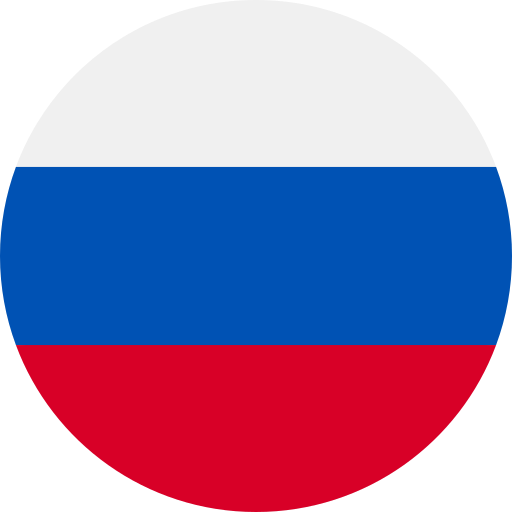
 English
English 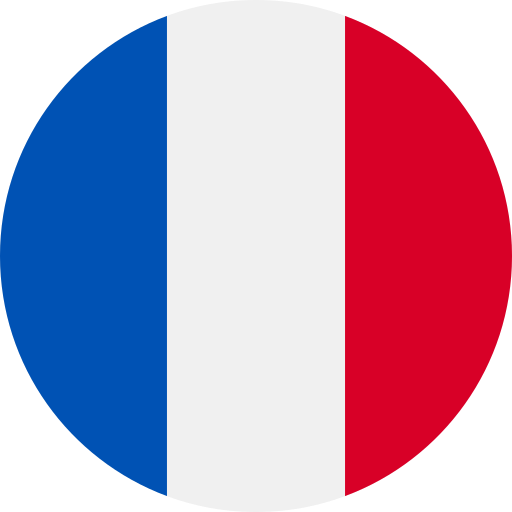 Français
Français  Deutsch
Deutsch 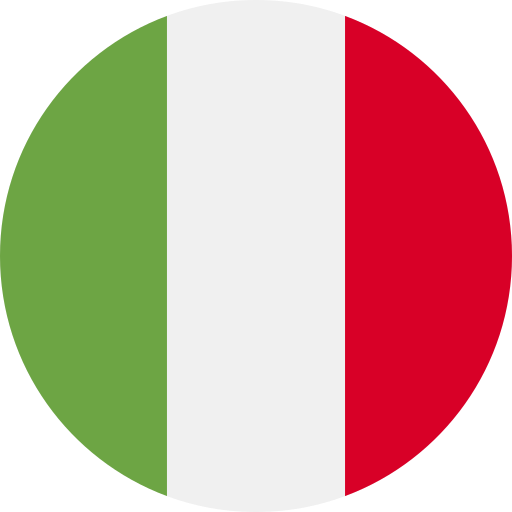 Italiano
Italiano 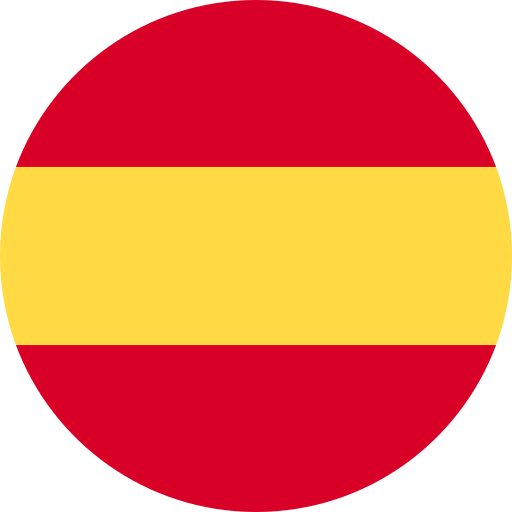 Español
Español 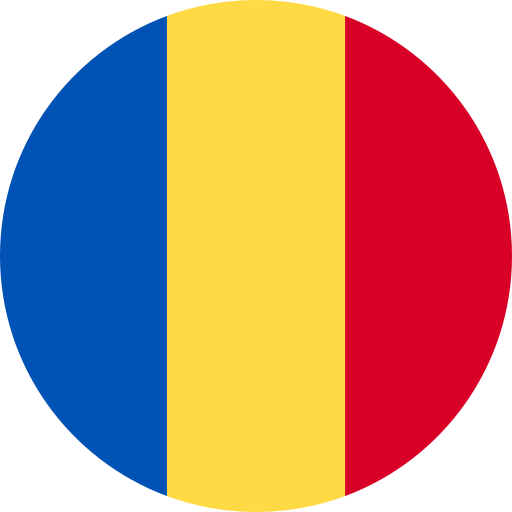 Română
Română